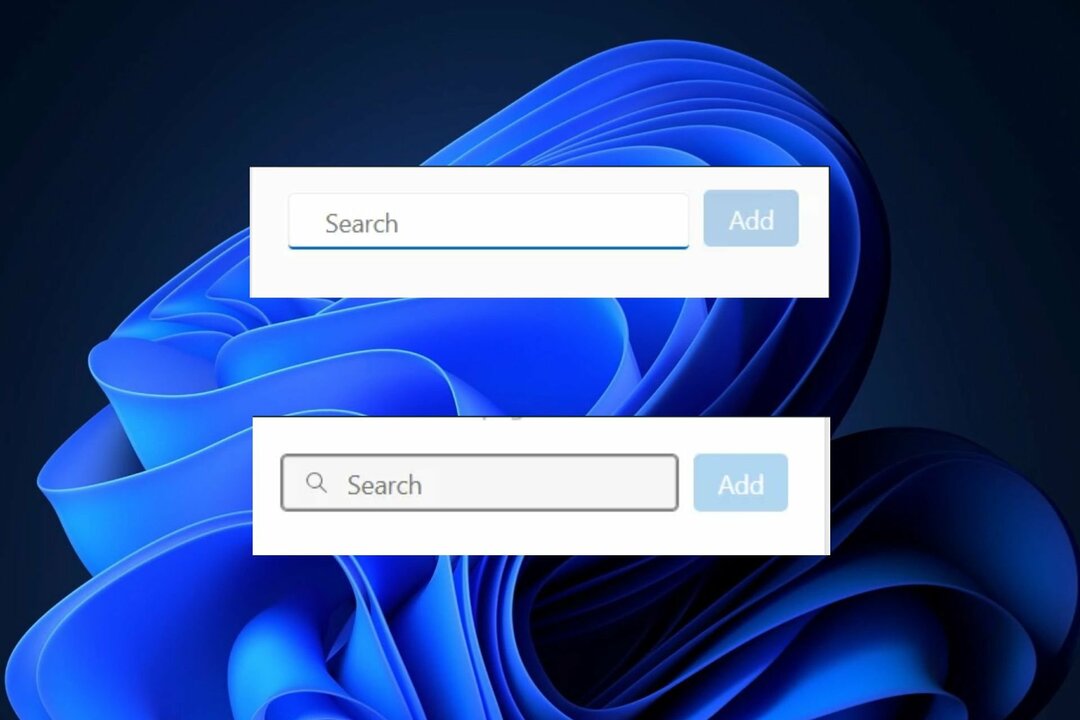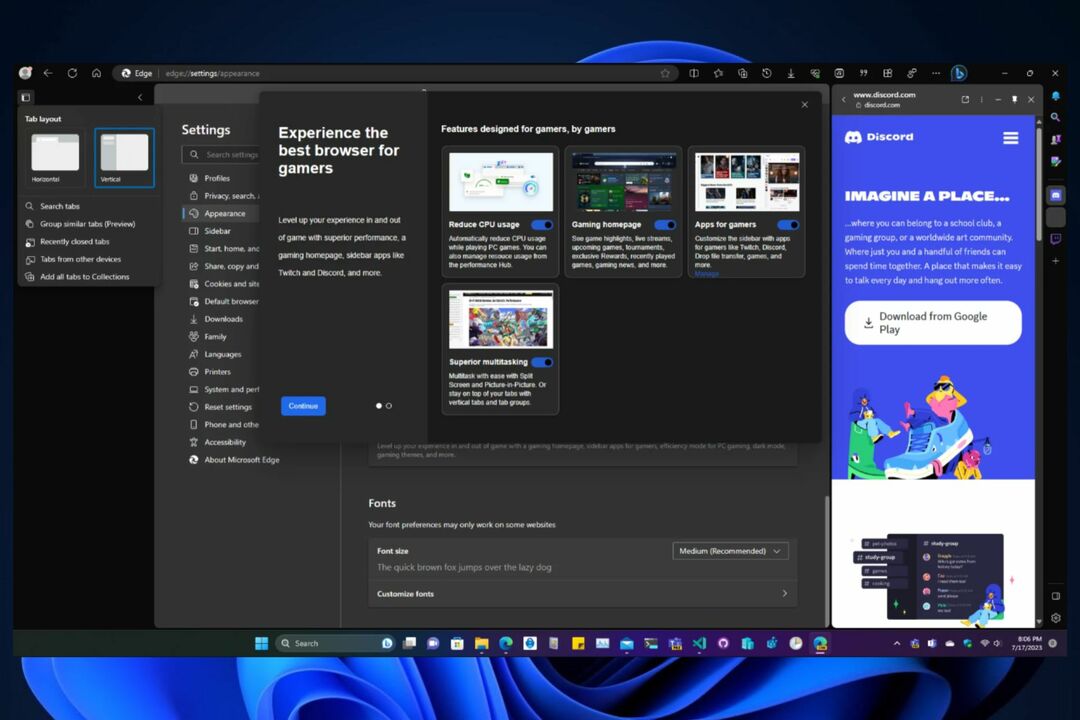Utilisez l'édition professionnelle d'Edge comme un professionnel
- Edge pour les entreprises est presque identique au navigateur de base, mais possède des fonctions de contrôle administratif uniques.
- Avec lui, les administrateurs système peuvent examiner le réseau plus large et en contrôler les aspects.
- Ce guide vous montrera comment télécharger Edge pour les entreprises sur Windows 10 et Windows 11.
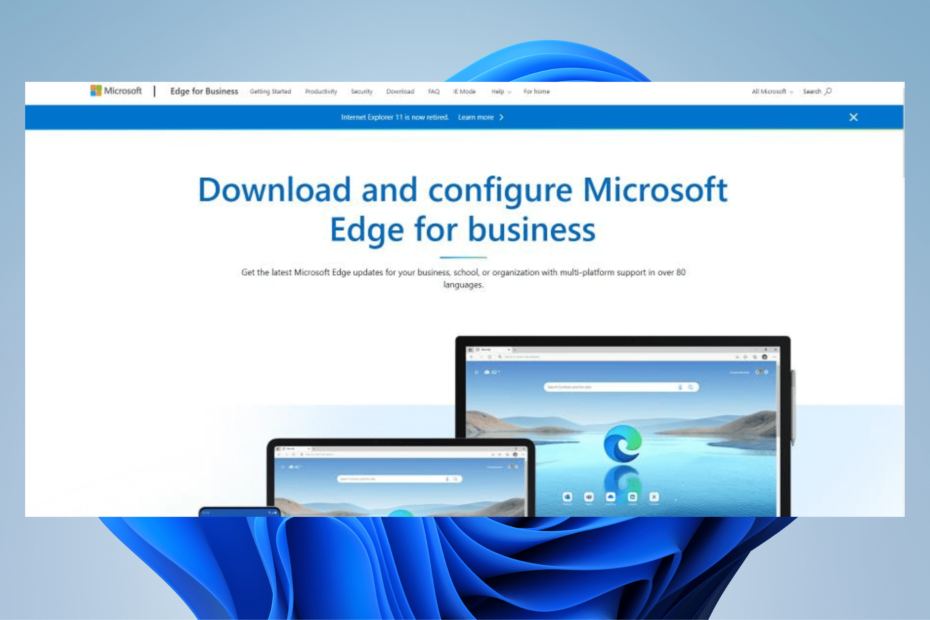
Vous méritez un meilleur navigateur! 350 millions de personnes utilisent quotidiennement Opera, une expérience de navigation à part entière qui s'accompagne de divers packages intégrés, d'une consommation de ressources améliorée et d'un superbe design.Voici ce que Opera peut faire :
- Migration facile: utilisez l'assistant Opera pour transférer les données existantes, telles que les signets, les mots de passe, etc.
- Optimisez l'utilisation des ressources: votre mémoire RAM est utilisée plus efficacement que Chrome
- Confidentialité renforcée: VPN intégré gratuit et illimité
- Pas de publicité: le bloqueur de publicités intégré accélère le chargement des pages et protège contre l'exploration de données
- Télécharger Opéra
Microsoft a parcouru un long chemin en peu de temps depuis le lancement de son navigateur Edge en 2015. Depuis lors, Edge a complètement éclipsé Internet Explorer et finirait par provoquer le ancien navigateur à abandonner.
Comme beaucoup d'autres navigateurs, Bord Microsoft en a différentes versions comme Edge Legacy et une version commerciale sur laquelle ce guide se concentrera.
Quelle est la différence entre Microsoft Edge et Edge pour les entreprises ?
A vrai dire, il y a presque des différences entre la base Bord Microsoft et Edge pour les entreprises. Vous pouvez utiliser les deux et vous convaincre qu'il s'agit du même navigateur.
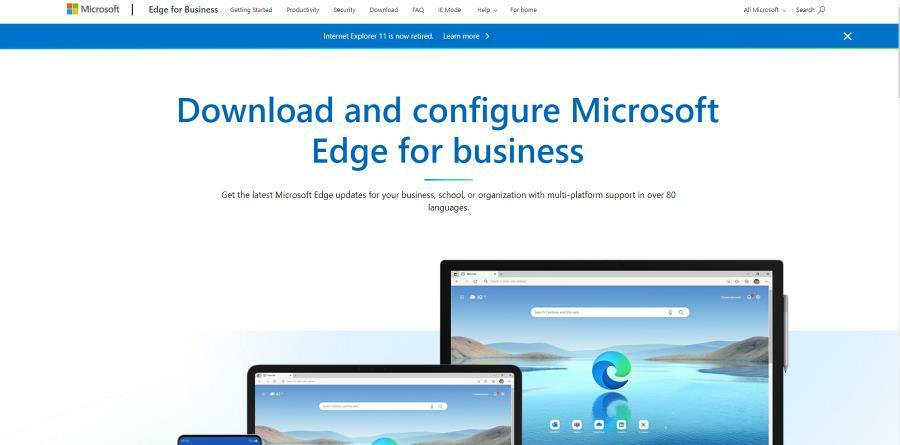
Bord pour les entreprises donne cependant aux administrateurs système plus de contrôle sur les paramètres administratifs de leur lieu de travail. Il permet aux utilisateurs de choisir lequel de chaque type d'Edge télécharger également.
Mais à part plus de contrôle, les fonctionnalités sont les mêmes sur les deux navigateurs. Donc, si vous craignez de perdre des extensions Edge, vous ne devriez vraiment pas l'être.
Ce guide vous montrera que vous pouvez télécharger Microsoft Edge pour les entreprises sur Windows 10 et Windows 11.
Conseil rapide:
Opera élargit son offre de valeur en collaboration avec Google en lançant Opera for Business. De plus, les espaces de travail et My Flow sont facilement gérables pour un flux de travail organisé.
Opera for Business propose une suite complète de services de marketing et de publicité numériques, notamment la gestion des avis, la gestion des réseaux sociaux, les coupons et les outils promotionnels.

Opéra
Essayez par vous-même cette application Web organisée et sa suite métier disponible.
Comment télécharger et installer Microsoft Edge pour les entreprises ?
1. Téléchargement et installation sur Windows 10
- Allez d'abord au Page de téléchargement de Microsoft Edge pour les entreprises.
- Faites défiler vers le bas et sélectionnez l'un des navigateurs à télécharger. Celui que vous sélectionnez dépend de la quantité de RAM dont vous disposez. Ce guide choisira la version 32 bits.
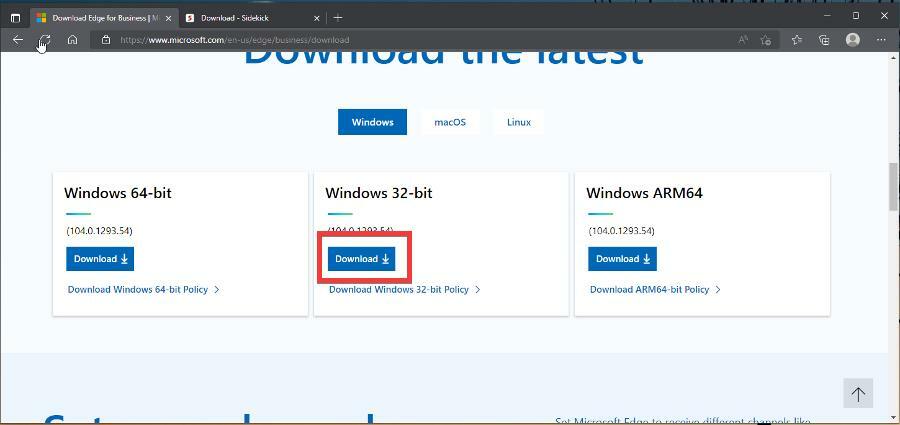
- Cliquez sur Accepter et télécharger dans la fenêtre Termes de licence.
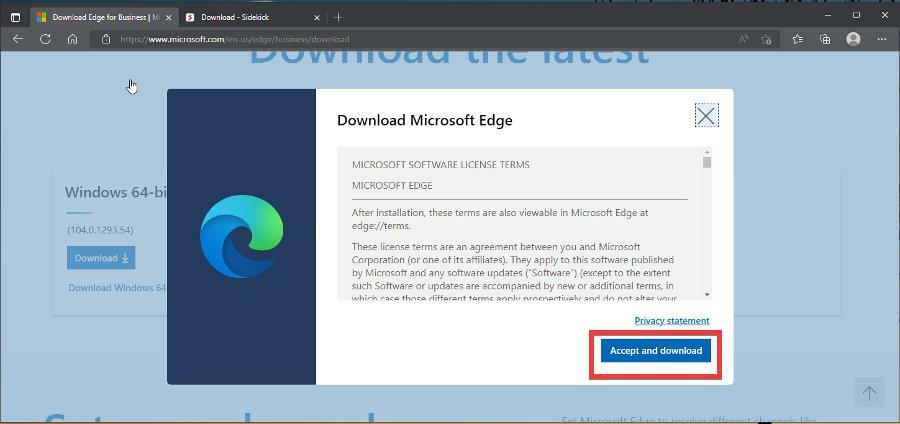
- Une fois le téléchargement terminé, accédez à l'emplacement du fichier et double-cliquez dessus pour commencer l'installation.
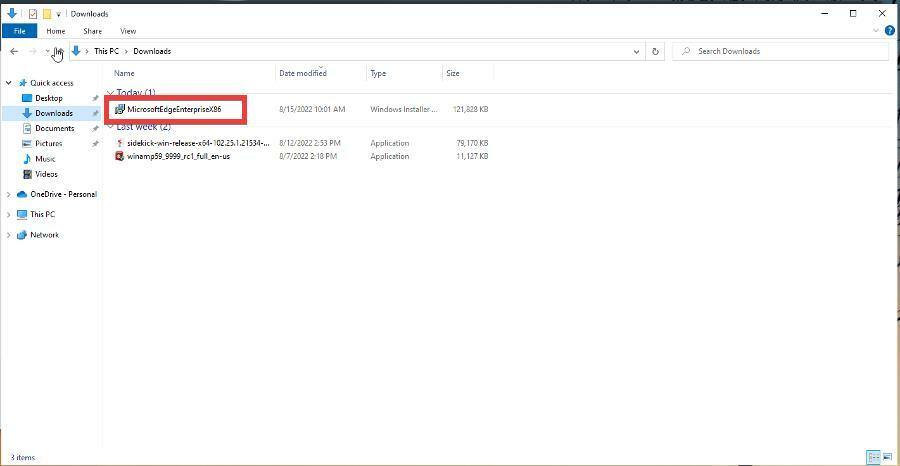
- Une fenêtre peut apparaître vous demandant si vous souhaitez qu'Edge apporte des modifications sur votre ordinateur. Cliquez sur Oui.
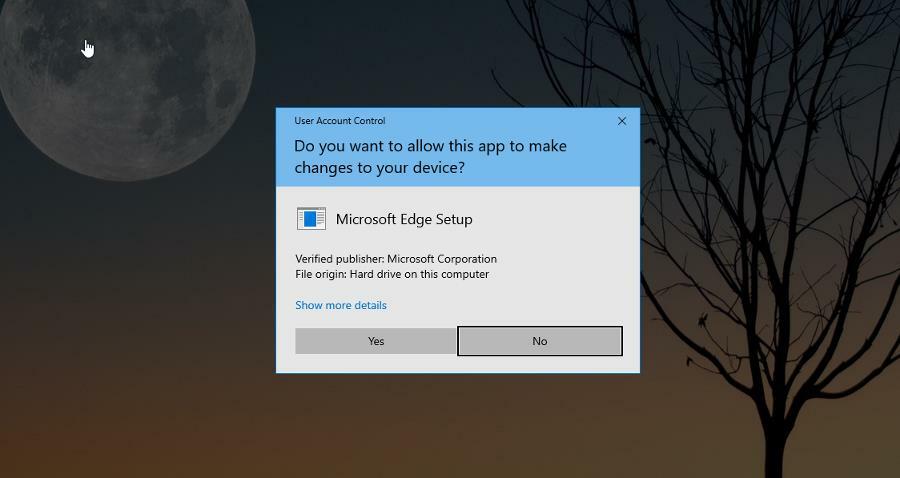
- Au début, vous ne réaliserez peut-être pas qu'Edge pour les entreprises a été téléchargé car tout ce que vous verrez est une petite fenêtre indiquant qu'Edge est en cours de configuration.
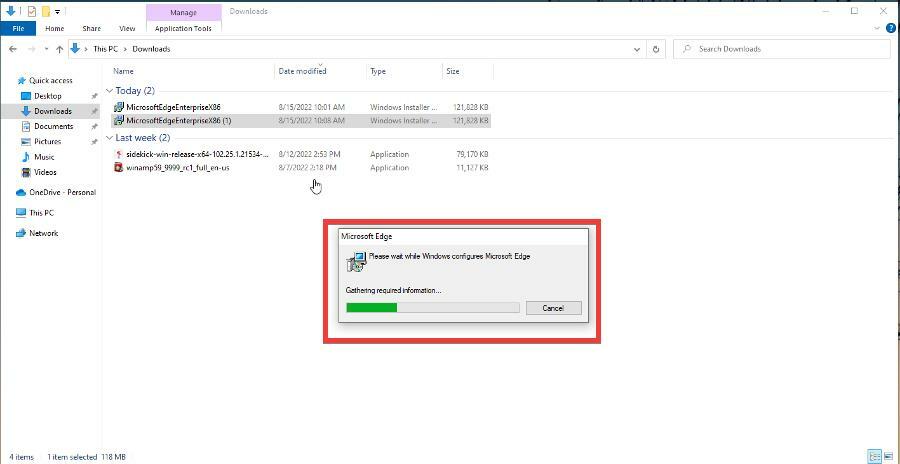
- Cette configuration transforme votre navigateur Edge de base en Edge pour les entreprises.
- Vous pouvez vérifier si vous avez la bonne version en allant dans le menu Paramètres et en voyant la date sur Edge.
- Si la date correspond au jour où vous avez téléchargé Edge pour les entreprises, vous avez le bon navigateur.
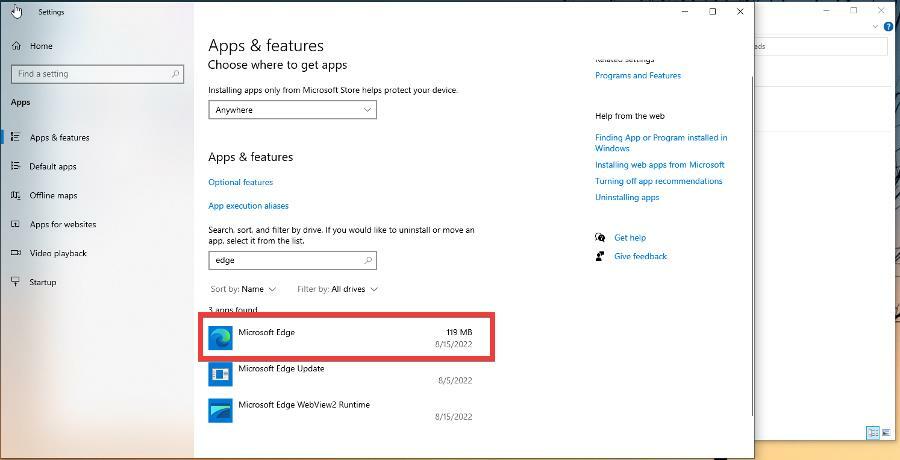
- Comment activer Windows Sandbox dans Windows 11
- Comment changer le mot de passe et le nom d'utilisateur dans Windows 11
- Comment supprimer des comptes dans Windows 11
- Comment désinstaller une mise à jour sur Windows 11
2. Téléchargement et installation sur Windows 11
- Tout comme sur Windows 10, allez dans le Page de téléchargement de Microsoft Edge pour les entreprises.
- Faites défiler vers le bas et sélectionnez l'une des versions à télécharger. Ce guide sélectionnera 64 bits.
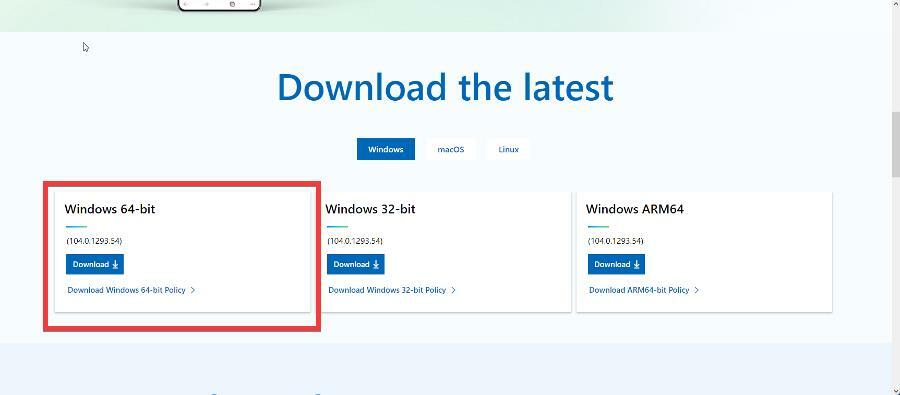
- Cliquez sur Accepter et télécharger pour obtenir le fichier.
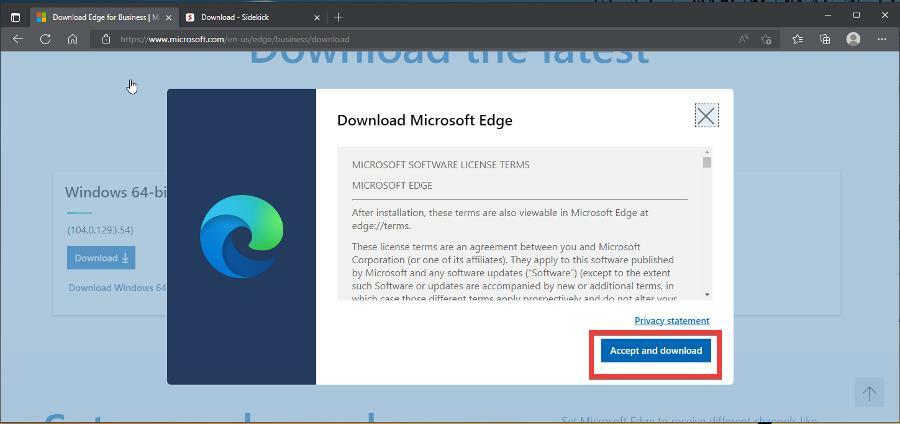
- Accédez à l'emplacement du fichier et double-cliquez dessus pour lancer le processus d'installation.
- Comme la version Windows 10, Edge for business ne téléchargera pas un nouveau navigateur mais modifiera celui déjà existant.
- Vous pouvez aller dans le menu Paramètres et vérifier la date. S'il correspond au jour où vous avez installé Edge pour les entreprises, vous avez le bon navigateur.

Le téléchargement de Microsoft Edge pour les entreprises est-il gratuit?
Oui c'est le cas. Microsoft Edge pour les entreprises est entièrement gratuit à télécharger et à utiliser. Il voit des mises à jour fréquentes car Microsoft propose constamment de nouvelles fonctionnalités.
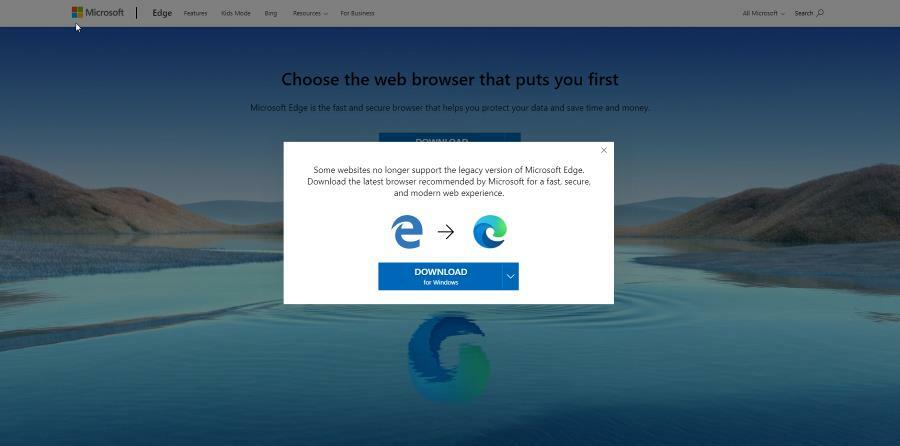
À ce stade, Edge et sa version professionnelle sont les deux seuls navigateurs développés par Microsoft qui sont pris en charge. Edge Héritage est disponible sur les anciens ordinateurs, mais a depuis a vu son soutien abandonné.
Edge est actuellement basé sur le navigateur Chromium et est disponible sur PC, macOS, iOS et Android.
N'hésitez pas à laisser un commentaire ci-dessous si vous avez des questions sur d'autres applications ou si vous en avez que vous recommandez. N'hésitez pas non plus à laisser des commentaires sur les guides que vous aimeriez voir ou des informations sur d'autres navigateurs Web.
 Vous avez toujours des problèmes ?Corrigez-les avec cet outil :
Vous avez toujours des problèmes ?Corrigez-les avec cet outil :
- Téléchargez cet outil de réparation de PC noté Excellent sur TrustPilot.com (le téléchargement commence sur cette page).
- Cliquez sur Lancer l'analyse pour trouver les problèmes Windows qui pourraient causer des problèmes au PC.
- Cliquez sur Tout réparer pour résoudre les problèmes avec les technologies brevetées (Remise exclusive pour nos lecteurs).
Restoro a été téléchargé par 0 lecteurs ce mois-ci.